“Windows组件”里没有IIS项的解决方法
- 格式:pdf
- 大小:86.06 KB
- 文档页数:1
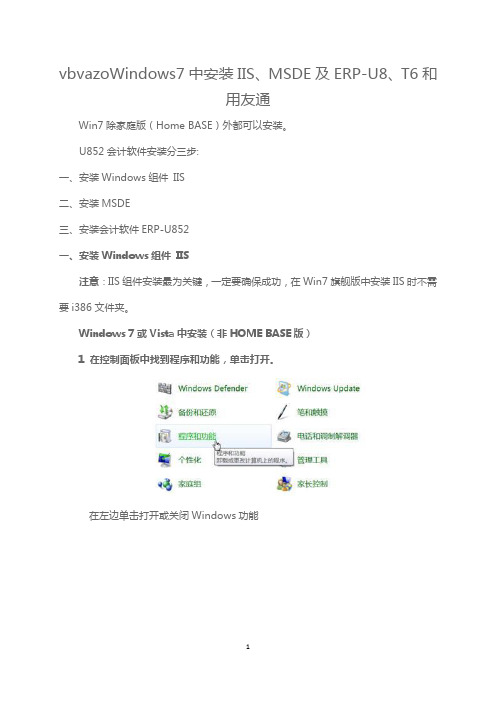
vbvazoWindows7中安装IIS、MSDE及ERP-U8、T6和用友通Win7除家庭版(Home BASE)外都可以安装。
U852会计软件安装分三步:一、安装Windows组件IIS二、安装MSDE三、安装会计软件ERP-U852一、安装Windows组件IIS注意:IIS组件安装最为关键,一定要确保成功,在Win7旗舰版中安装IIS时不需要i386文件夹。
Windows 7或Vista中安装(非HOME BASE版)1 在控制面板中找到程序和功能,单击打开。
在左边单击打开或关闭Windows功能找到Internet信息服务按下图勾选需要添加的Internet信息服务功能单击确定后开始添加新功能,在Win 7中添加信息服务一般不需要i386文件夹。
添加完成后重启计算机。
其它后续操作与Win XP完全一样。
二、安装MSDE1、找一张SQL 2000服务器版光盘(也可以从网上只下载MSDE,从硬盘上安装),在光盘上找到目录“MSDE”并进入,运行SETUP.EXE文件,并按照程序要求进行安装(过程很简单)。
在Windows 7中可能会出现如下对话框:不用理睬,单击运行程序继续安装。
安装中不需要做任何选择,程序会自动安装,如下图:2、修改注册表,点开始/运行,在输入窗口输入命令:REGEDIT(大小写都可以)。
打开注册表编辑器,找到[HKEY_LOCAL_MACHINE\SOFTWARE\Microsoft\MSSQLServer\MSSQLServer],这一项,里面有一个键值LoginMode默认值是“1”,鼠标指向该值名称,单击右键选择修改,将值改为2,在弹出窗口中将该值改为“2”(安装MSDE时,默认的SQL Server身份验证方式为“仅Windows"的身份验证方式,即sa用户无法验证,通过修改以上的注册表键值来将身份验证方式改为SQL Server和Windows混合验证以后,就可以用sa用户登录了)。
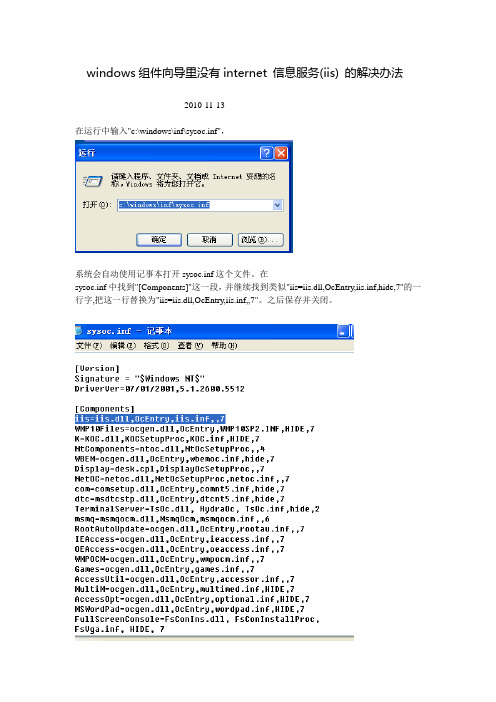
windows组件向导里没有internet 信息服务(iis) 的解决办法2010-11-13在运行中输入"c:\windows\inf\sysoc.inf",系统会自动使用记事本打开sysoc.inf这个文件。
在sysoc.inf中找到"[Components]"这一段,并继续找到类似"iis=iis.dll,OcEntry,iis.inf,hide,7"的一行字,把这一行替换为"iis=iis.dll,OcEntry,iis.inf,,7"。
之后保存并关闭。
然后在命令提示符状态下将当前目录转到C:\AA,执行EXPAND IIS.DL_ IIS.DLLEXPAND IIS.IN_ IIS.INF当然也可以用解压软件把两个文件的后缀都改为CAB,全部解压。
解出IIS.DLL及IIS.INF两个文件,将IIS.INF复制到C:\WINDOWS\INF目录下,将IIS.DLL 复制到解出IIS.DLL及IIS.INF两个文件,将IIS.INF复制到C:\WINDOWS\INF目录下:将IIS.DLL 复制到C:\WINDOWS\SYSTEM32\SETUP目录下:现在按“开始->设置->控制面板->添加或删除程序->添加/删除Windows组件”,这时你可以很兴奋地发现IIS出现了!!!终于把IIS 装好了,在此分享下,我从没有IIS 至成功装好的过程,网络就是好啊,不懂的可以搜搜,学习学习….!!以上都是我这次学习的过程,希望对网友都有触发的作用!安装完后,一直却没找到如何安装Frontpage服务器扩展,改inf文件的方法如下:1. 打开 c:(系统盘)\windows\inf\sysoc.inf 文件,2. 在ims=imsinsnt.dll,OcEntry,ims.inf,,7 的下一行添加fp_extensions=fp40ext.dll,FrontPage4Extensions,fp40ext.inf,,73. 将fp40ext.inf fp40ext.pnf 复制到 C:(系统盘)\WINDOWS\inf目录下;将fp40ext.dll 复制到 C:\WINDOWS\system32\Setup目录下。

如何配置IIS服务器?篇一:2003的Web服务器配置方法Windows 2003的Web服务器配置方法Windows Server 2003没有安装IIS 6.0,要通过控制面板来安装。
具体做法为:1. 进入“控制面板”。
2. 双击“添加或删除程序”。
3. 单击“添加/删除Windows 组件”。
4. 在“组件”列表框中,双击“应用程序服务器”。
5. 双击“Internet 信息服务(IIS)”。
6. 从中选择“万维网服务”及“文件传输协议(FTP)服务”。
7. 双击“万维网服务”,从中选择“Active Server Pages” 及“万维网服务”等。
安装好IIS后,接着设置Web服务器,具体做法为:1. 在“开始”菜单中选择“管理工具→Internet信息服务(IIS)管理器”。
2. 在“I nternet 信息服务(IIS)管理器”中双击“本地计算机”。
3. 右击“网站”,在弹出菜单中选择“新建→网站”,打开“网站创建向导”。
4. 依次填写“网站描述”、“IP 地址”、“端口号”、“路径”和“网站访问权限”等。
最后,为了便于访问还应设置默认文档(Index.asp、Index.htm)。
上述设置和Windows 2000 Server网站设置基本相同,但此时Web服务还仅适用于静态内容,即静态页面能正常浏览,常用Active Server Pages(ASP)功能没有被启用。
所以还应在“Internet 信息服务(IIS)管理器”的“ Web 服务扩展”中选择允许“Active Server Pages”。
另外,还应注意如果Web服务主目录所在分区是NTFS格式,而ASP网页有写入操作时(如用到新闻后台管理功能的),要注意设置写入及修改权限。
一、架设Web服务器默认安装的Windows Server 2003没有配置IIS服务,需要我们手工安装。
进入控制面板,执行“添加或删除程序→添加/删除Windows 组件”进入Windows组件向导窗口,勾选“应用程序服务器→Internet 信息服务”,“确定”后返回Windows 组件向导窗口点击“下一步”即可添加好IIS服务。
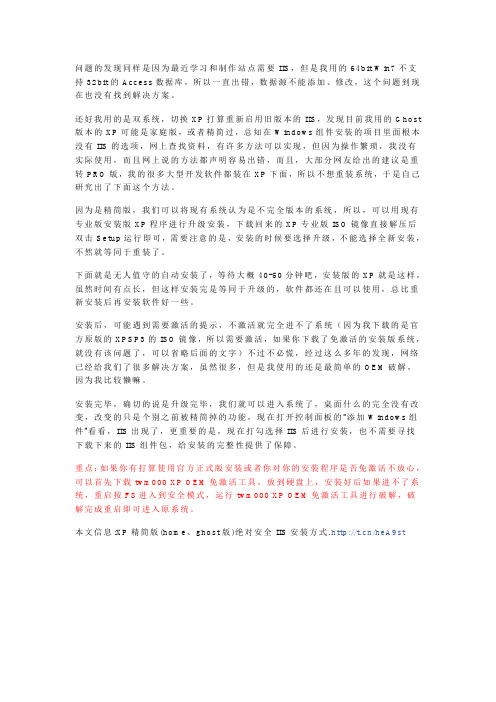
问题的发现同样是因为最近学习和制作站点需要IIS,但是我用的64bit Win7不支持32bit的Access数据库,所以一直出错,数据源不能添加、修改,这个问题到现在也没有找到解决方案。
还好我用的是双系统,切换XP打算重新启用旧版本的IIS,发现目前我用的Ghost 版本的XP可能是家庭版,或者精简过,总知在Windows组件安装的项目里面根本没有IIS的选项,网上查找资料,有许多方法可以实现,但因为操作繁琐,我没有实际使用,而且网上说的方法都声明容易出错,而且,大部分网友给出的建议是重转PRO版,我的很多大型开发软件都装在XP下面,所以不想重装系统,于是自己研究出了下面这个方法。
因为是精简版,我们可以将现有系统认为是不完全版本的系统,所以,可以用现有专业版安装版XP程序进行升级安装,下载回来的XP专业版ISO镜像直接解压后双击Setup运行即可,需要注意的是,安装的时候要选择升级,不能选择全新安装,不然就等同于重装了。
下面就是无人值守的自动安装了,等待大概40-50分钟吧,安装版的XP就是这样,虽然时间有点长,但这样安装完是等同于升级的,软件都还在且可以使用,总比重新安装后再安装软件好一些。
安装后,可能遇到需要激活的提示,不激活就完全进不了系统(因为我下载的是官方原版的XPSP3的ISO镜像,所以需要激活,如果你下载了免激活的安装版系统,就没有该问题了,可以省略后面的文字)不过不必慌,经过这么多年的发现,网络已经给我们了很多解决方案,虽然很多,但是我使用的还是最简单的OEM破解,因为我比较懒嘛。
安装完毕,确切的说是升级完毕,我们就可以进入系统了,桌面什么的完全没有改变,改变的只是个别之前被精简掉的功能,现在打开控制面板的“添加Windows组件”看看,IIS出现了,更重要的是,现在打勾选择IIS后进行安装,也不需要寻找下载下来的IIS组件包,给安装的完整性提供了保障。
重点:如果你有打算使用官方正式版安装或者你对你的安装程序是否免激活不放心,可以首先下载twm000 XP OEM免激活工具,放到硬盘上,安装好后如果进不了系统,重启按F8进入到安全模式,运行twm000 XP OEM免激活工具进行破解,破解完成重启即可进入原系统。

症状聚集Microsoft Internet Information Services (IIS),无法创建Microsoft Windows Server 2003 服务器群集上Web 或FTP 站点。
当您尝试创建IISWeb 或FTP 站点, 群集管理员Microsoft 管理控制台(MMC) 管理单元中的可用资源列表中没有IIS 服务器实例资源类型。
例如, 如果右, 群集管理器MMC 管理单元中组指向新建, 并单击资源, IIS 服务器实例资源类型没有出现资源类型列表中。
回到顶端原因这是因为Windows Server 2003 使用一般脚本资源类型来管理群集IISWeb 或FTP 站点。
在Windows Server 2003, 以下两个脚本可用来配置对IIS 群集:•对于WWW 服务, Clusweb.vbs。
•对于FTP 服务, Clusftp.vbs。
这些文件都位于Windows\System32\Inetsrv 文件夹。
回到顶端解决方案要解决此问题, 通过一般脚本资源类型以及与相应MicrosoftVisualBasic 脚本配置群集Web 或FTP 站点。
要这样做, 请按照下列步骤操作:1. 启动群集管理工具, 然后创建一个组, 或使用现有组, 以包含以下资源:•物理磁盘资源。
•IP 地址资源。
•网络名称资源。
有关如何在Windows Server 2003, 创建资源请参阅群集管理员帮助中" 创建新资源" 主题。
2. 将IP 地址资源和网络名称资源联机。
要这样做, 右击资源, 然后单击联机。
3. 创建Web 或FTP 站点通过使用IIS 管理器工具指向硬盘上共享文件夹。
分配同一IP 地址,为IP 地址资源到Web 或FTP 站点配置。
其他有关如何部署IIS 6.0, 请参阅Deploying Internet Information Services (IIS) 6.0 指南。

win2003iis设置完全篇一、启用Asp支持Windows Server2003默认安装,是不安装IIS6的,需要另外安装。
安装完IIS6,还需要单独开启对于ASP的支持。
第一步,启用Asp,进入:控制面板->管理工具->IIS(Internet服务器)-Web服务扩展->Active Server Pages->允许控制面板->管理工具->IIS(Internet服务器)-Web服务扩展->在服务端的包含文件->允许第二步,启用父路径支持。
IIS-网站-主目录-配置-选项-启用父路径第三步,权限分配IIS-网站-(具体站点)-(右键)权限-Users完全控制二、解决windows2003最大只能上载200K的限制。
先在服务里关闭iis admin service服务找到windows\system32\inesrv\下的metabase.xml,打开,找到ASPMaxRequestEntityAllowed把他修改为需要的值,然后重启iis admin service服务1、在web服务扩展允许active server pages和在服务器端的包含文件2、修改各站点的属性主目录-配置-选项-启用父路径3、使之可以上传大于200k的文件(修改成您要的大小就可以了,如在后面补两个0,就允许20m了)c:\WINDOWS\system32\inetsrv\MetaBase.xml(企业版的windows2003在第592行,默认为AspMaxRequestEntityAllowed="204800"即200K阿胶将其加两个0,即改为,现在最大就可以上载20M了。
AspMaxRequestEntityAllowed="20480000"本分步指南介绍了如何在Windows Server2003环境中设置一个用于匿名访问的WWW服务器。
windows组件没有IIS选项解决方案2009年07月18日星期六23:44首先在"开始"菜单的"运行"中输入"c:\Windows\inf\sysoc.inf",系统会自动使用记事本打开sysoc.inf这个文件。
在sysoc.inf中找到"[Components]"这一段,因为是XP简化版,所以里面东西很少,在里面加上这段:"iis=iis2.dll, OcEntry,iis2.inf,,7"。
之后保存并关闭。
因为是XP简化版,所以在下载的安装文件里也一定没有IIS的安装文件了,点击这里下载IIS安装文件。
下载完后,解压到任意盘符的根目录下(最好是根目录,便于后面打命令)。
比如我把压缩包解压到了D盘根目录下。
接下来,在运行中输入"CMD"然后回车,打开命令行模式,在命令行下输入下列的两条命令,在每一行命令结束后回车(假设光驱是D盘):EXPand d:\iis5.1\iis.dl_ c:\Windows\system32\setup\iis2.dllEXPand d:\iis5.1\iis.in_ c:\Windows\inf\iis2.inf注意如果你解压到了F盘就把上面的D改为F就可以了,其他同理。
这时候,你打开控制面板->添加/删除Windows组件,就会发现,Internet信息服务(IIS)的安装选项已经出现在安装列表里了。
之后的事情,就和平常安装IIS一样了,只不过,在安装的过程中会出现找不到文件的情况(这是正常的,因为你的IIS安装目录没在XP默认的目录下)。
这时,你点吉浏览,选择你刚刚解压的目录就可以了,这种让你选择安装文件的现象共会出现3次,每次的目录都按上面说的步骤即可。
不出意外,过一会,IIS就安装完成了,点击"完成"。
但做到这一步还不算完。
windowsxx效劳器IIS设置方法windowsxx效劳器IIS设置方法IIS (Inter Information Server,互联网信息效劳)是一种Web(网页)效劳组件,其中包括Web效劳器、FTP效劳器、NNTP效劳器和SMTP效劳器,分别用于网页浏览、文件传输、新闻效劳和邮件发送等方面,它使得在网络(包括互联网和局域网)上信息成了一件很容易的事。
本文将向你讲述Windows 2000高级效劳器版中自带的IIS 5.0的配置和方法。
请进入“控制面板”,依次选“添加/删除程序→添加/删除Windows组件”,将“Inter信息效劳(IIS)”前的小钩去掉(如有),重新勾选中后按提示操作即可完成IIS组件的添加。
用这种方法添加的IIS组件中将包括Web、FTP、NNTP和SMTP等全部四项效劳。
当IIS添加成功之后,再进入“开始→程序→管理工具→Inter 效劳管理器”以翻开IIS管理器,对于有“已停止”字样的效劳,均在其上单击右键,选“启动”来开启。
比方本机的IP地址为192.168.0.1,自己的网页放在D:Wy目录下,网页的首页文件名为Index.htm,现在想根据这些建立好自己的Web效劳器。
对于此Web站点,我们可以用现有的“默认Web站点”来做相应的修改后,就可以轻松实现。
请先在“默认Web站点”上单击右键,选“属性”,以进入名为“默认Web站点属性”设置界面。
1.修改绑定的IP地址:转到“Web站点”窗口,再在“IP地址”后的下拉菜单中选择所需用到的本机IP地址“192.168.0.1”。
2.修改主目录:转到“主目录”窗口,再在“本地路径”输入(或用“浏览”按钮选择)好自己网页所在的“D:Wy”目录。
3.添加首页文件名:转到“文档”窗口,再按“添加”按钮,根据提示在“默认文档名”后输入自己网页的首页文件名“Index.htm”。
4.添加虚拟目录:比方你的主目录在“D:Wy”下,而你想输入“192.168.0.1/test”的格式就可调出“E:All”中的网页文件,这里面的“test”就是虚拟目录。